
どおぅもーーー!助手のアキランです。
今回は便利なアプリ「ジモティー」の活用方法について
最初の設定および活用の流れについて記載していきます。
「ジモティー」では
- 物を貰える、買える
- 物をあげられる、売れる
- 様々なコミュニティーに参加できる
- etc・・・
と、様々な事ができます。ではわかりやすくステップ方式で紹介します。

ステップ1【ジモティー】登録方法・インストールする方法
まずは「ジモティー」のアプリをインストールしましょう!
①「Googleplayストア起動」→アプリ検索→インストールまで
まず最初に「Googleplayストア」を起動します。アップルの方は別途記載します。
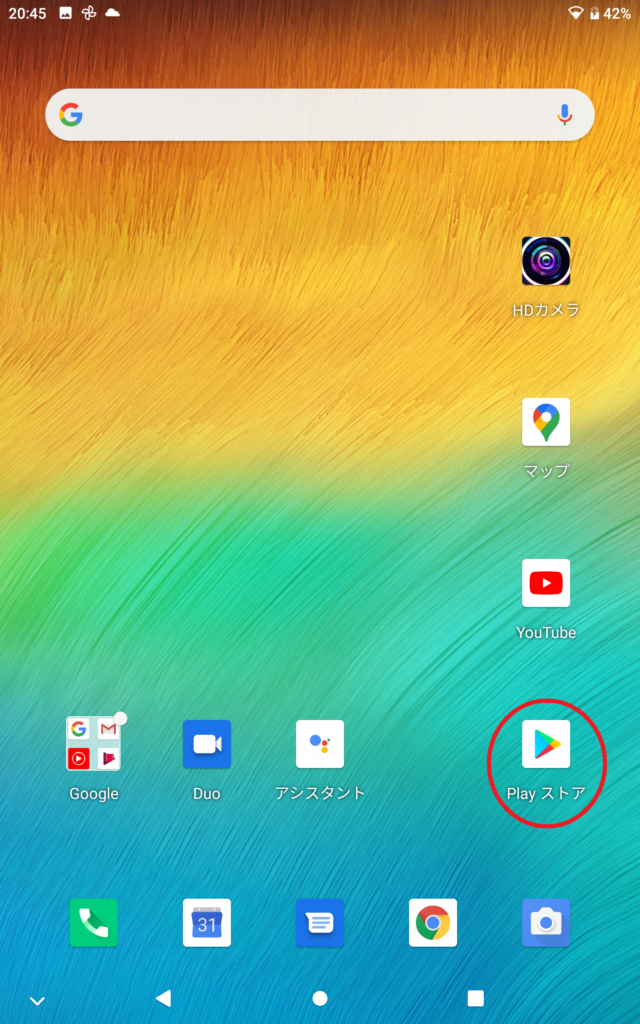
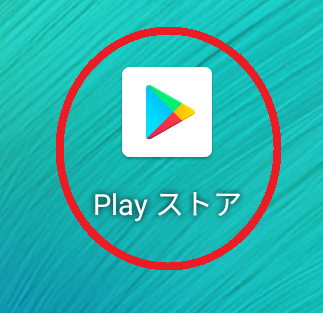
android端末であれば画像の赤丸の中のようなアイコンが最初に入っていたかと思います。
(人によって場所は異なります。)
こちらが「Googleplayストア」になります。
こちらをタップして起動してください。
下記のような画面が出ると思います。次に
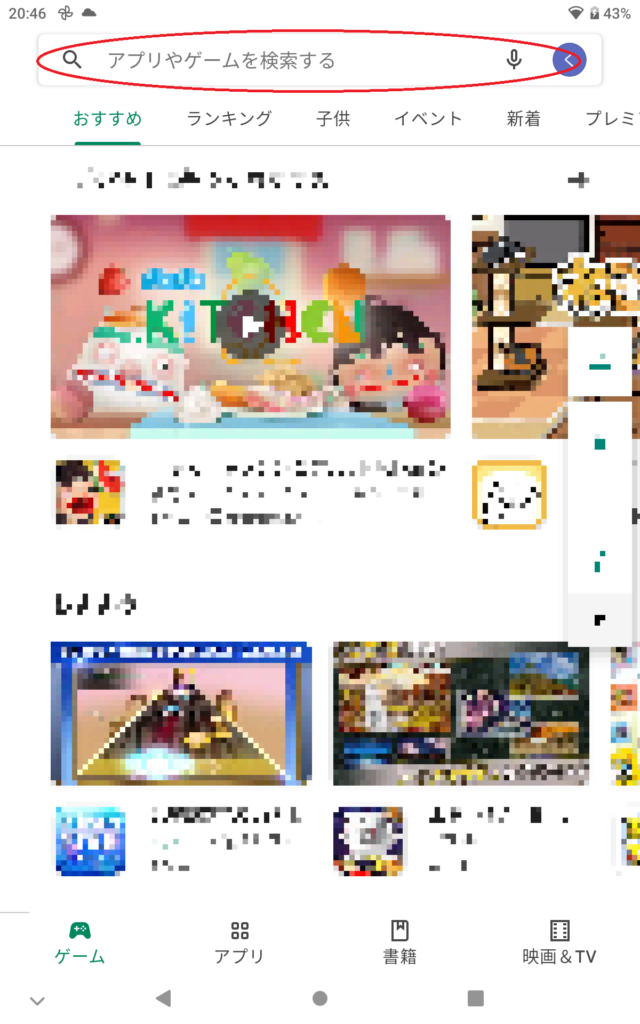
上記画像の赤丸部分の検索部分に「ジモティー」と入れて検索してください。
すると下記のような画面が出てきます。
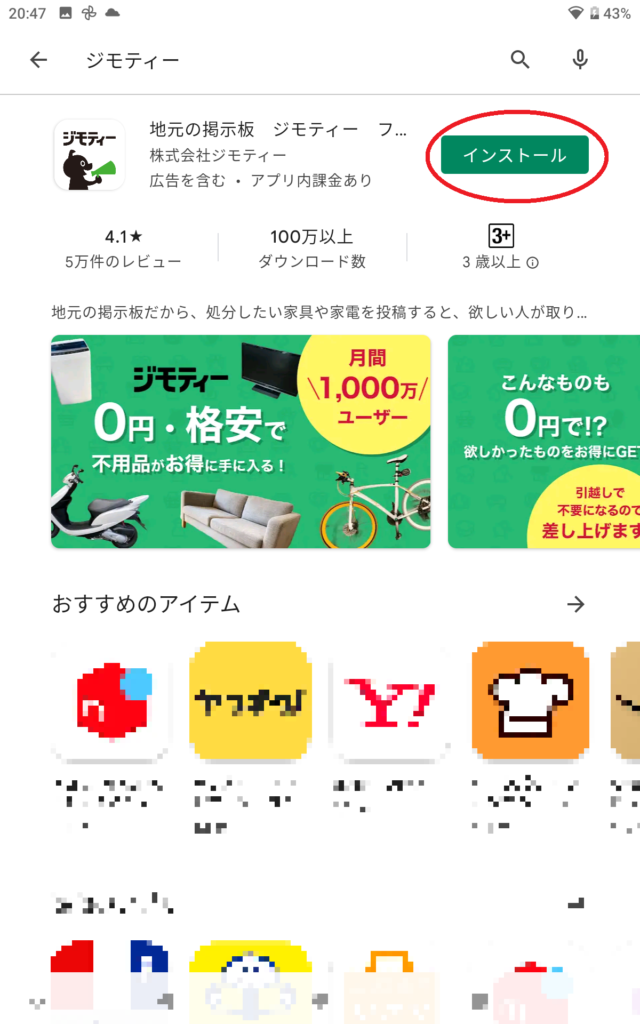
上記画像の赤丸部分の「インストール」をタップしてください。
上記インストールが完了しましたら。「開く」というボタンに切り替わります。
こちらで「ジモティー」アプリのインストールは完了です。
②アプリの起動・登録方法
上記インストールが完了した「ジモティー」アプリを
先ほどの画面の「開く」ボタンから開く又は下記の画像のように
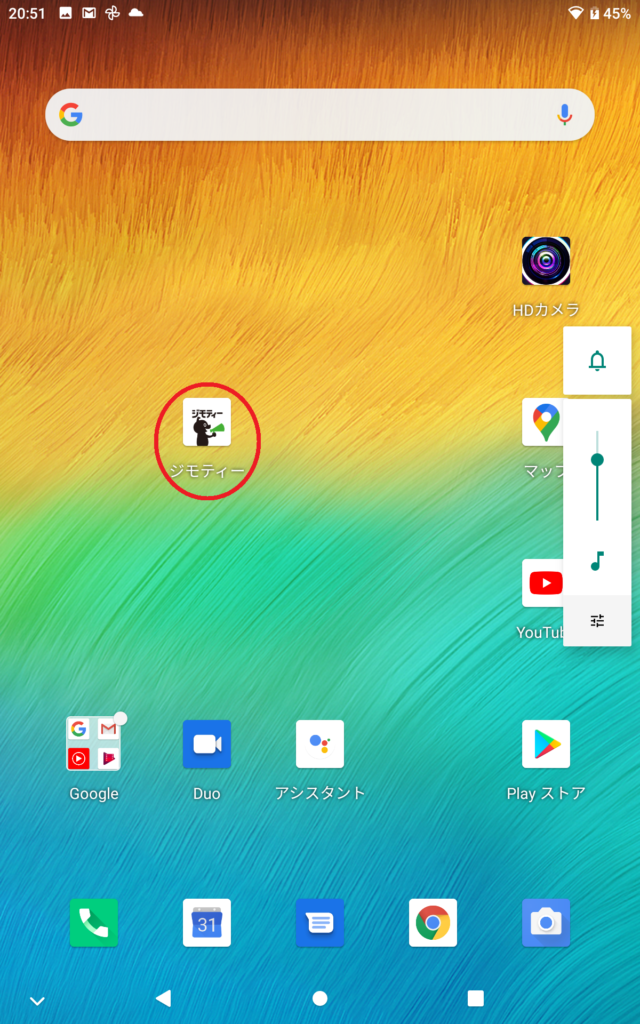
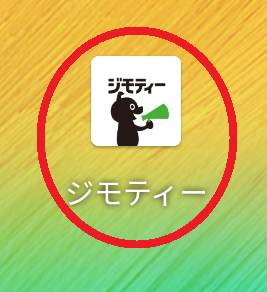
上記画像の赤丸の中のようなアイコンが出てくると思われます。
(人によって場所は異なります。)
こちらが「ジモティー」のアイコンになりますのでタップして起動して下さい。
すると、下記のような画像3枚がでますので、横スクロール又は「次へ」をタップして
最終までいきます。
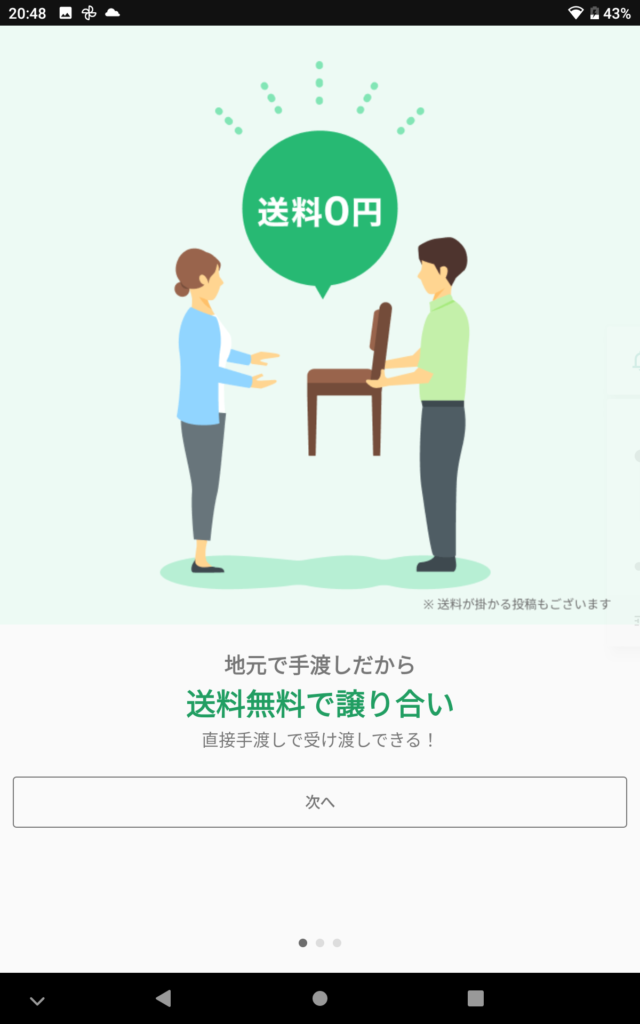
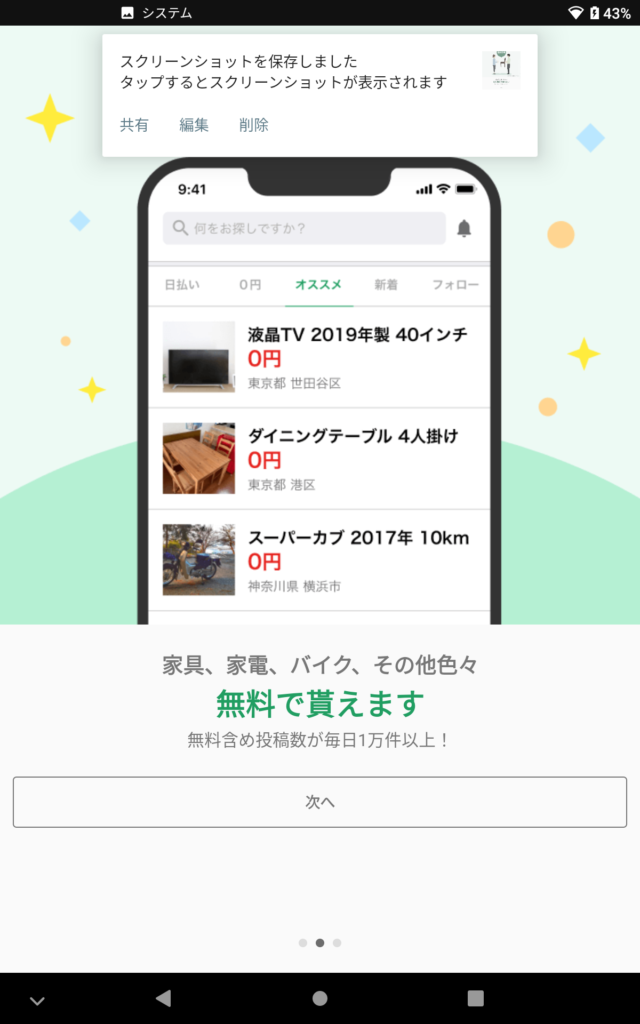
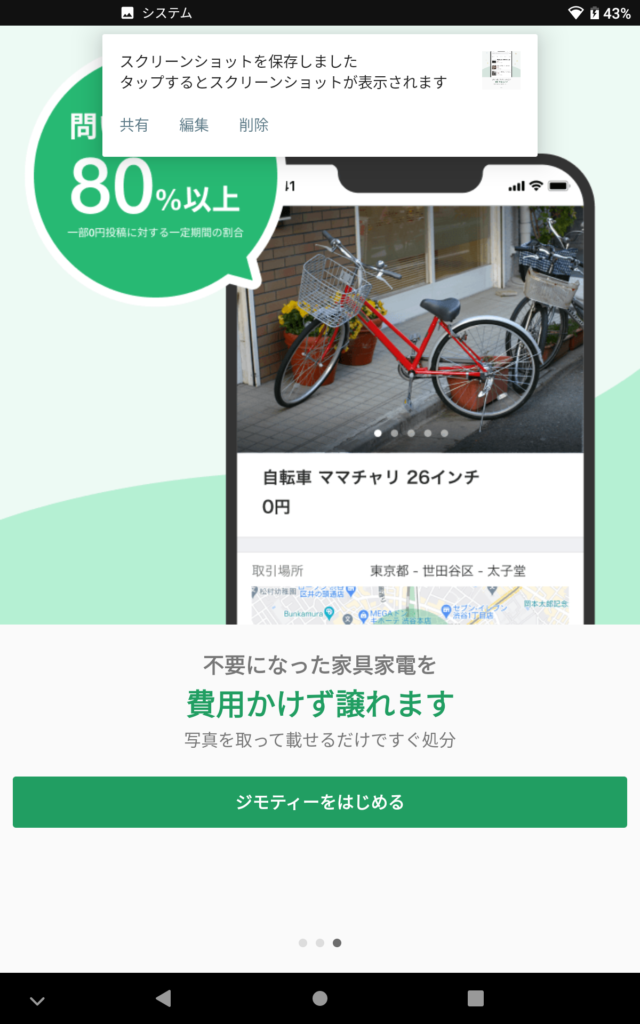
上記最終画面の「ジモティーをはじめる」をタップしてください。
すると、下記のような登録画面が出てきます。
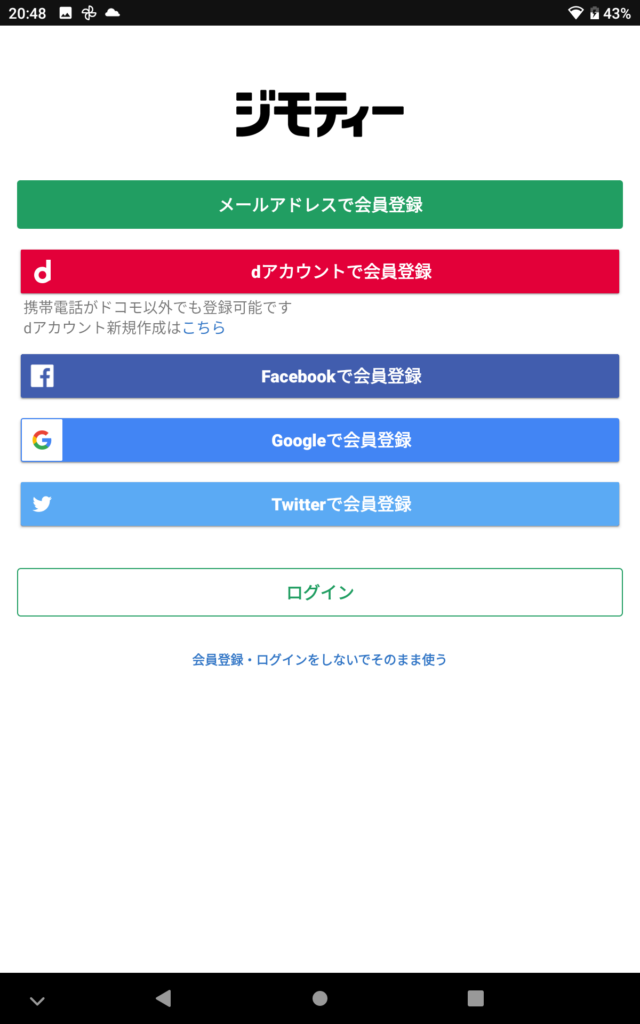
こちらについては、どの方式で登録されても問題ありませんが、
今回はメールアドレスで会員登録します。すると下記画面が出ます。
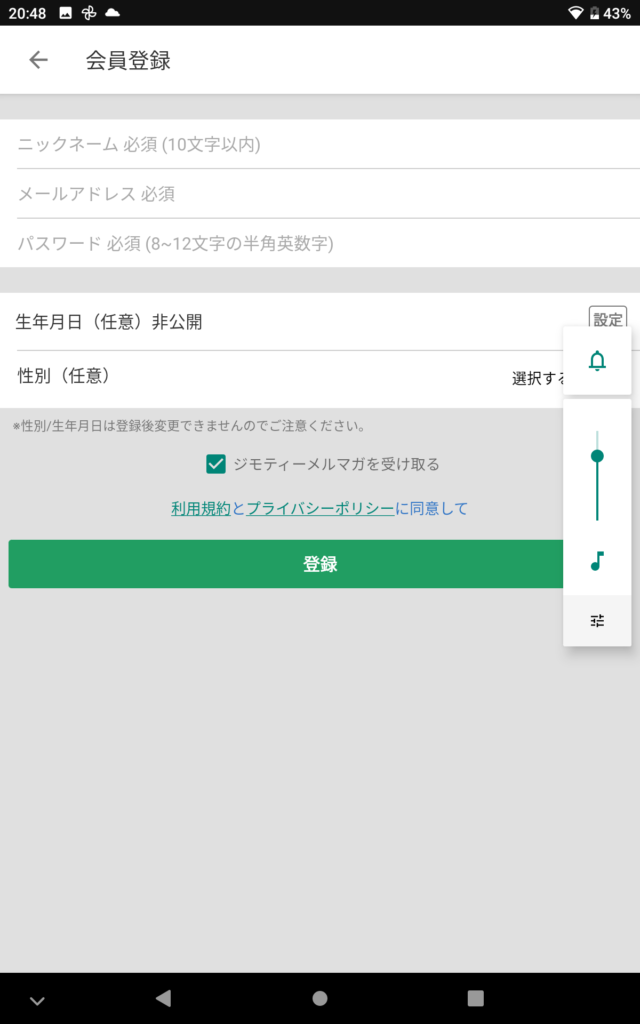
こちらの「ニックネーム」「メールアドレス」「パスワード」を入力し
「登録」ボタンをタップします。ニックネームについてはどのような名前でも構いません。
すると下記の画面が出ます。
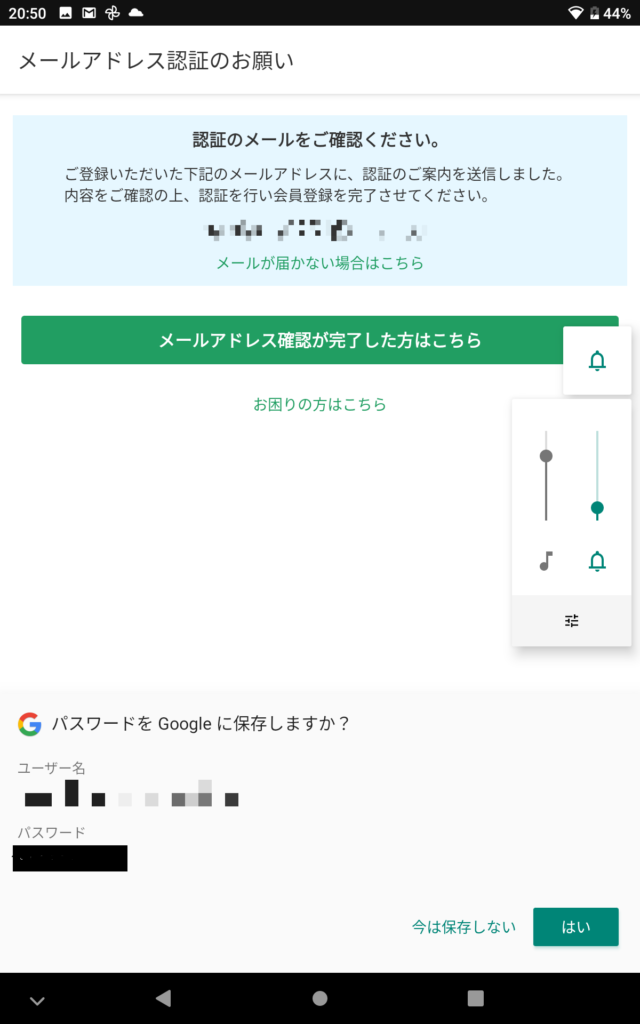
こちらの画面が出ましたら、登録したメールアドレスへ
「ジモティー」からメールが届いているかと思います。
そちらのメールがこちらです。
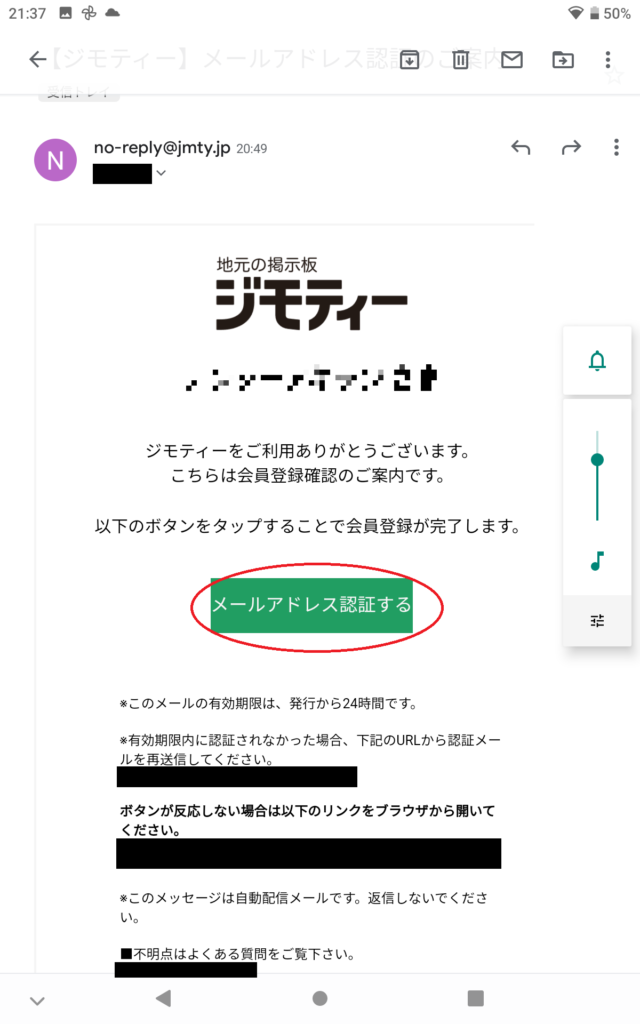
こちらのメールの「メールアドレス認証する」をタップしてください。
こちらで下記のような画面になれば無事にジモティーが閲覧できるようになります。
(出品されている商品は時により異なります。)
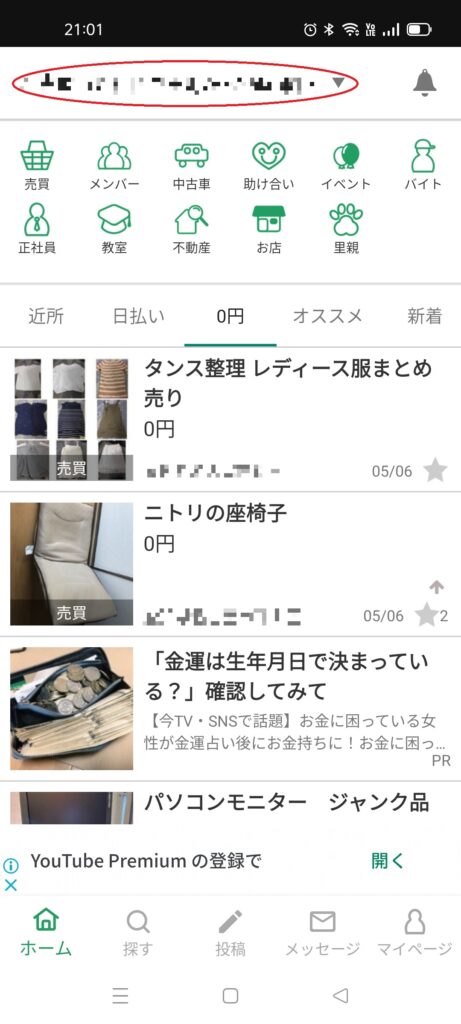
以上が登録までの流れになります。
③商品やり取りの為の本人確認
商品の閲覧については登録のみでできるのですが、
商品の売り買いや、やり取りについては本人確認ができないと
始める事ができません。本人確認を行いましょう。
ジモティーのアプリを起動した際に下記の画面が出ます。
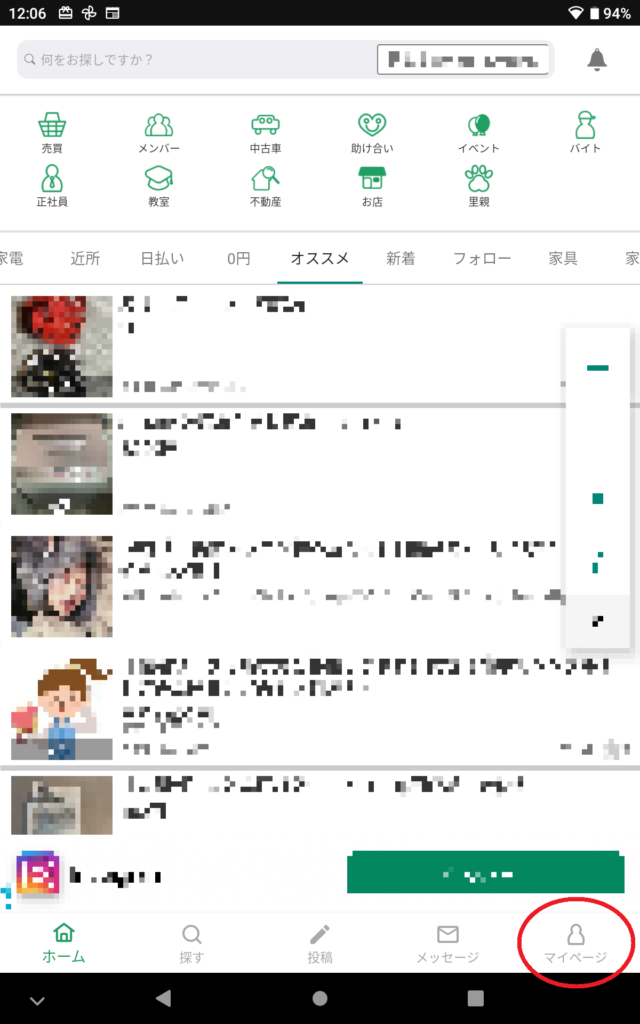
上記の画面の右下に「マイページ」があるので赤丸部分のマイページをタップします。
下記の画面が現れます。
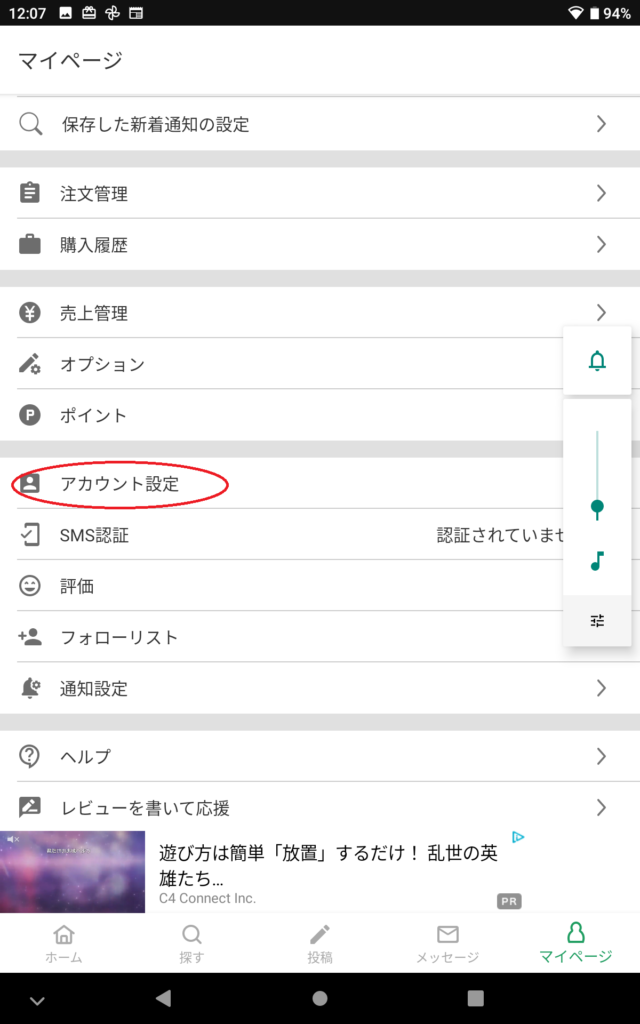
上記の画面の「アカウント設定」があるので赤丸部分のアカウント設定をタップします。
下記の画面が現れます。
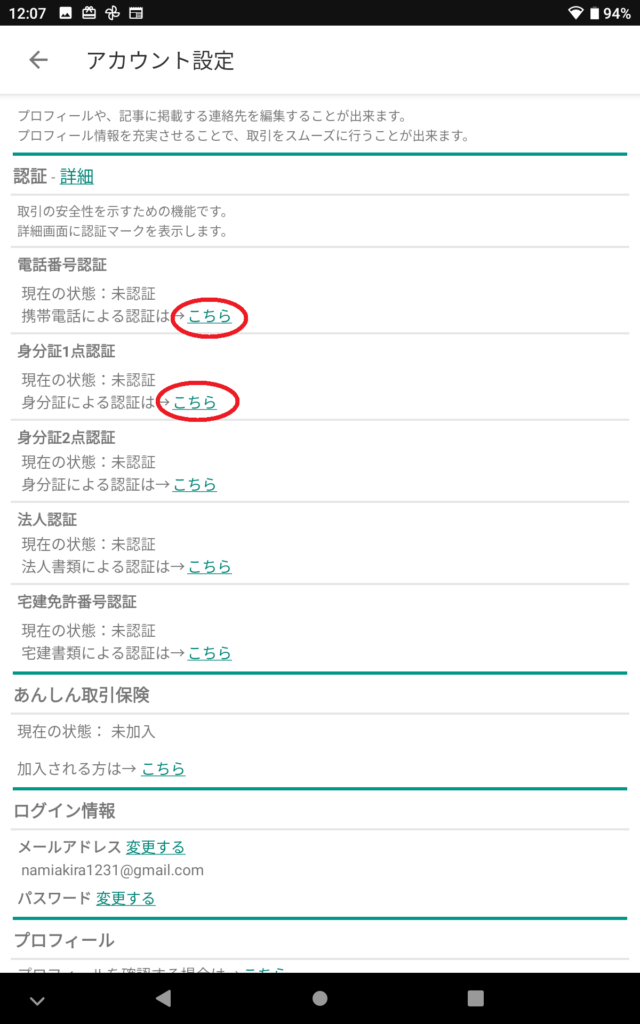
上記画面のどの形での認証でも良いのですが、今回は電話番号認証と
身分証1点認証について記載します。上記赤丸のいづれかをタップします。
(電話番号認証の方が早く結果が出るためおススメです。)
■電話番号認証の場合
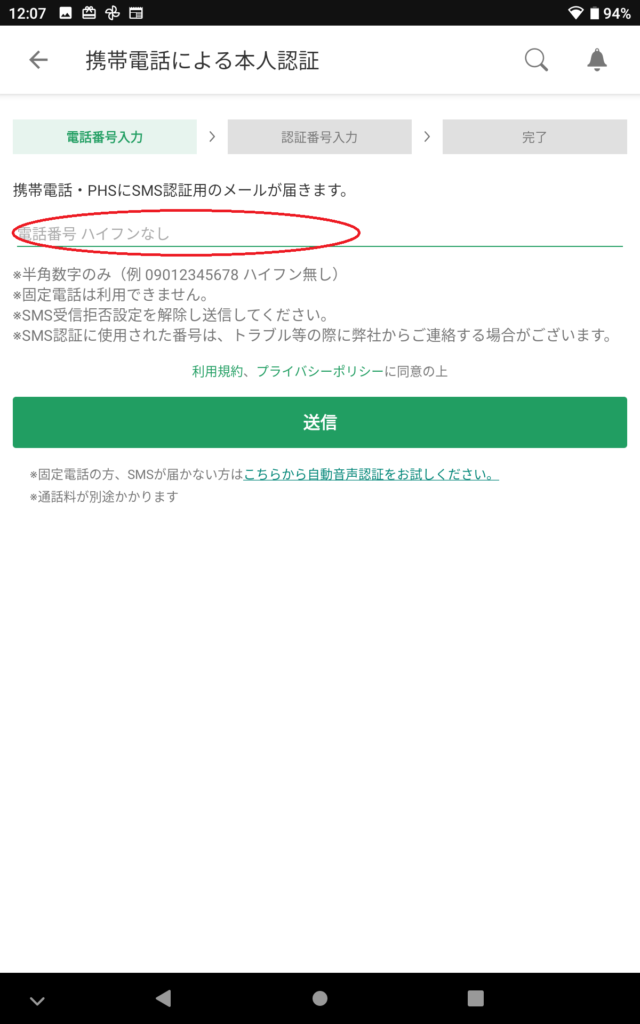
電話番号認証をタップすると、上記画面が現れます。
こちらの赤丸部分に携帯電話番号を記載します。
(ハイフンなしの番号のみを記載しましょう!)
入力が終わったら「送信」ボタンをタップします。
タップするとSMS(ショートメールサービス)にメッセージが届きます。
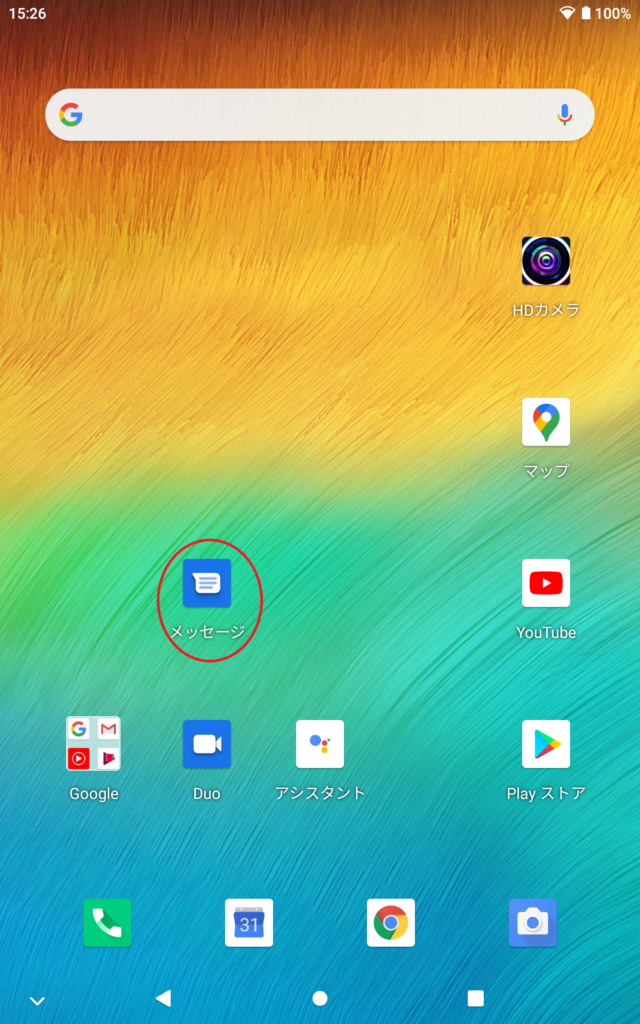
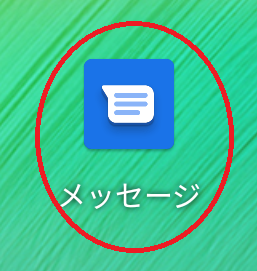
上記画像の赤丸の中のようなアイコンがあると思うのでそちらをタップすると。
(人によって場所は異なります。)
「ジモティー」より認証番号が届きます。認証番号を覚えてください。
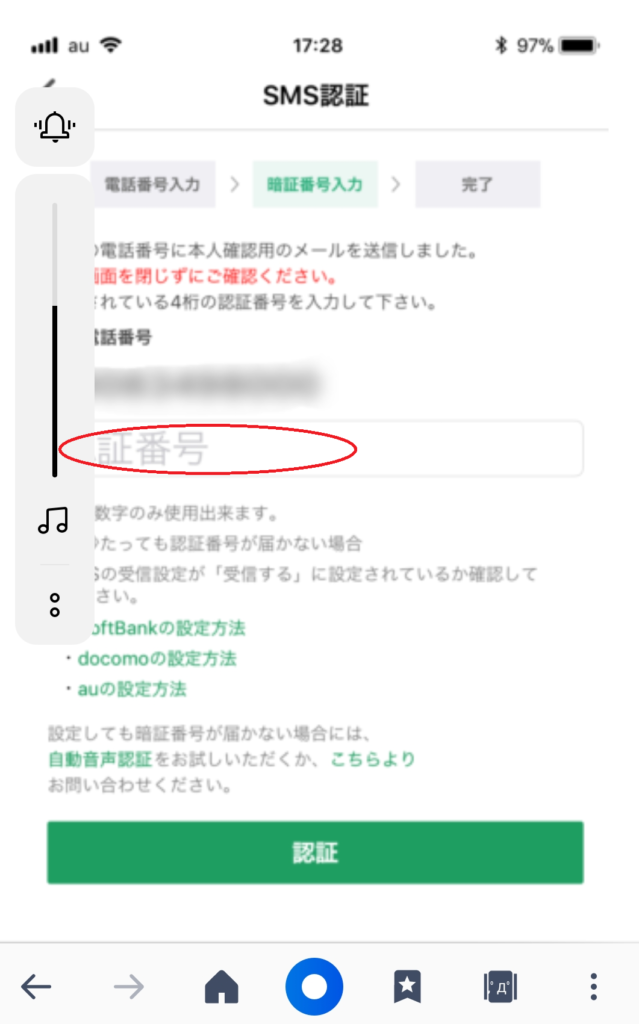
覚えた認証番号を上記の赤丸部分に記載をして
「認証」ボタンをタップしてください。無事に認証されたら、登録完了になります!
番号が問題なければ、即座に認証されます。
■身分証1点認証の場合
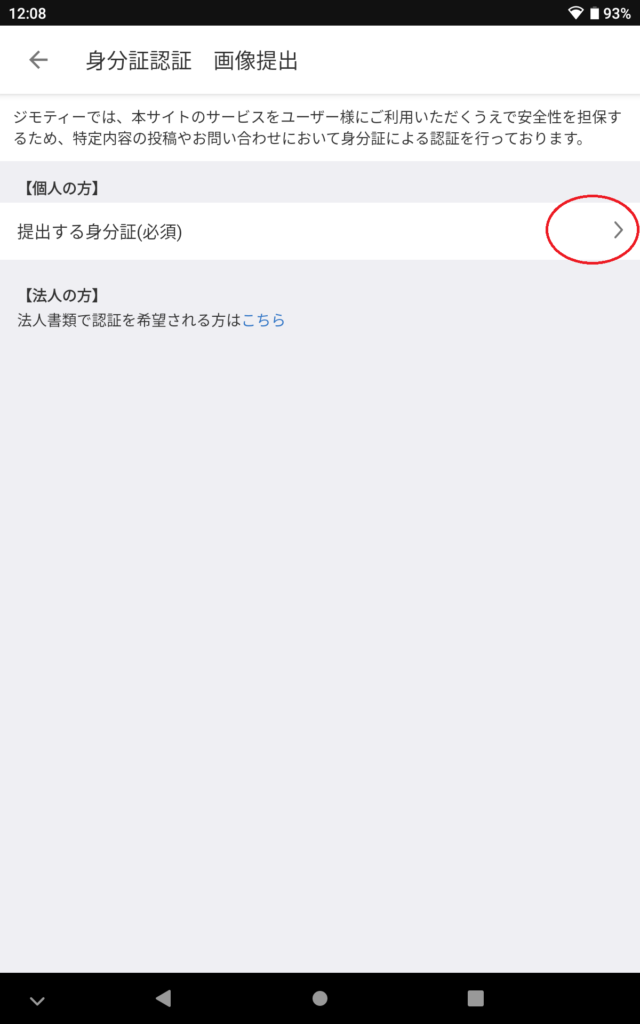
身分証1点認証の場合は上記画面が現れます。
こちらの右側に矢印があるのでそちらをタップします。
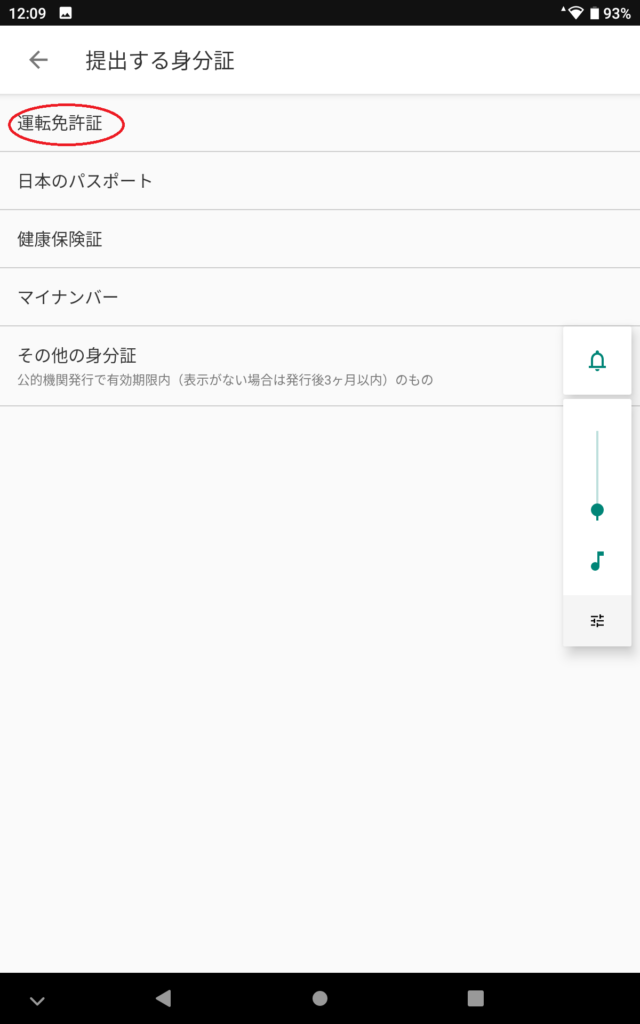
タップすると上記のような画面が出ますので
どちらで、認証しても問題ないですが、今回は「運転免許証」で認証を行います。
赤丸の「運転免許証」部分をタップします。
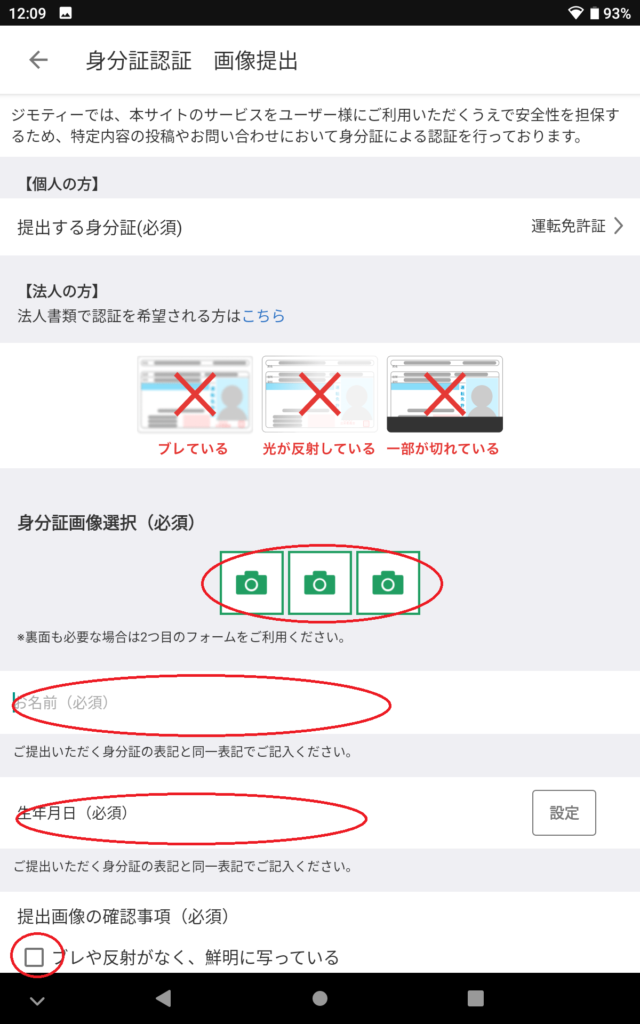
タップすると上記の画面が出ますので
運転免許証を撮影してアップします。(表、裏、やや斜めからの表が良いと思います。)
「お名前」「生年月日」を登録してください。
各種記載が完了したら画面下にスクロールして「画像提出」をタップします。
こちらで数分~数時間で、認証完了メールが届きます。通知が来たら認証完了です。
登録方法・インストールまとめ
お疲れさまでした。
こちらの設定は1回設定するだけで後は必要ありません。
「ジモティー」は有効に使うといろいろお得に手に入りますし
新しい出会いなどもあるかもしれません。
楽しみながらいろいろ試してみてください!
インストールの方法は下記にも詳しく記載していますので、そちらも見てください。
ステップ2【ジモティー】使い方・商品を検索する方法
次に商品を検索してみましょう!
①地域を選択する
まず、はじめに
「ジモティー」を使ってやり取りするのはほぼ直接やり取りになります。
商品の発送などもたまに対応してくださる投稿もあるのですが、
基本的には、取りに伺う又は、集合場所をやり取りで決める
という流れが基本となります。
遠方の方だとやり取りが難しくなる可能性がある為。
ひとまず、近場で探してみましょう!
一旦近場の地域を設定します。
「ジモティー」アプリを開くと下記のような画面が出てきます。
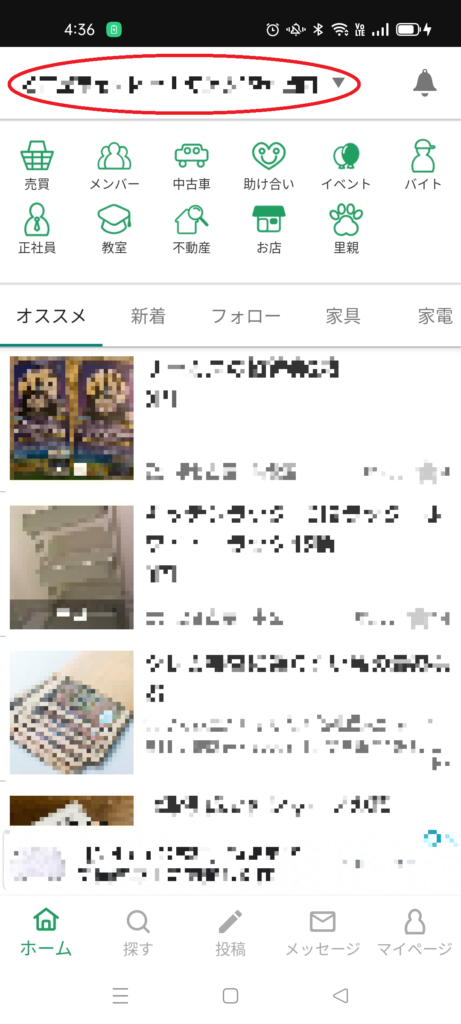
上記画面の赤丸部分をタップすると地域が選択できます。
(マイページで地域を登録済みの方又はGPSを有効にしている方は、すでに近場が出ている可能性があります。)
タップすると下記のような画面が現れます。
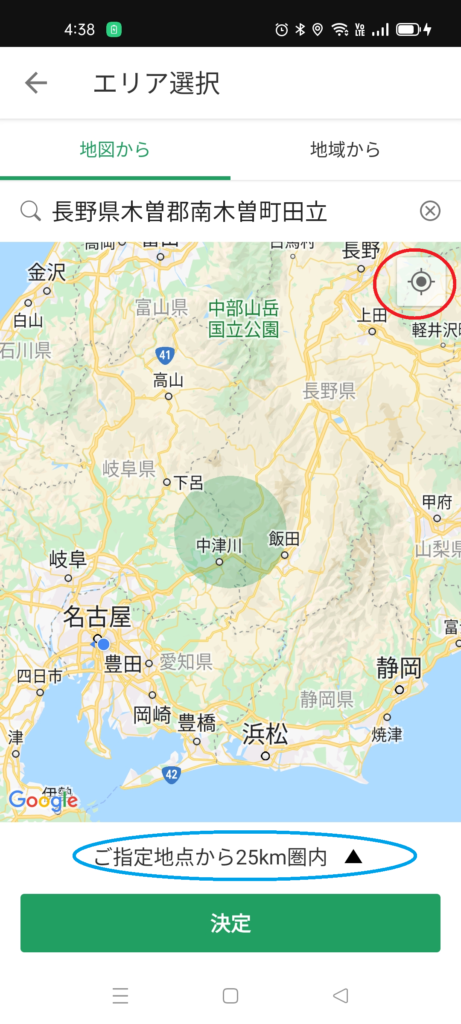
上記のように地図の画面が現れますので、
一旦自分の地域に合わせましょう!赤丸部分をタップするとGPSが有効であれば
自動で、自分の地域に地図が移動します。GPS無効またはGPS検索したくない方は
地図上をタップなどで移動して、自分の地域に合わせます。
その後青丸部分をタップすると、下記のような画面が出せます。

上記の画面は選択した地域から、半径どれくらいの距離のところまで
検索範囲を広げるか?という設定になります。
1km~150kmまで設定できます。 一番右は全国という設定です。
ご自分の交通手段などを考えて、距離を設定してください。
ナンシー及びアキランは車がありますので、25kmで設定しています。
設定が終わったら。一番下の「決定」ボタンをタップしてください。
こちらで地域の選択は完了です。
②0円商品を確認する
①で地域を設定出来たら、さっそく商品投稿を検索しましょう!
まずは、注目の0円コーナーにて検索する事をおススメします。
0円でも洗濯機、冷蔵庫、TVなどなど投稿されていることが多々あります。
0円に勝るものなし、必要がなくなればそのまま売っても、他の方に譲っても良いですし。
何より気持ちがお得感で豊かになります。
では、「ジモティー」の下記画面より始めます。
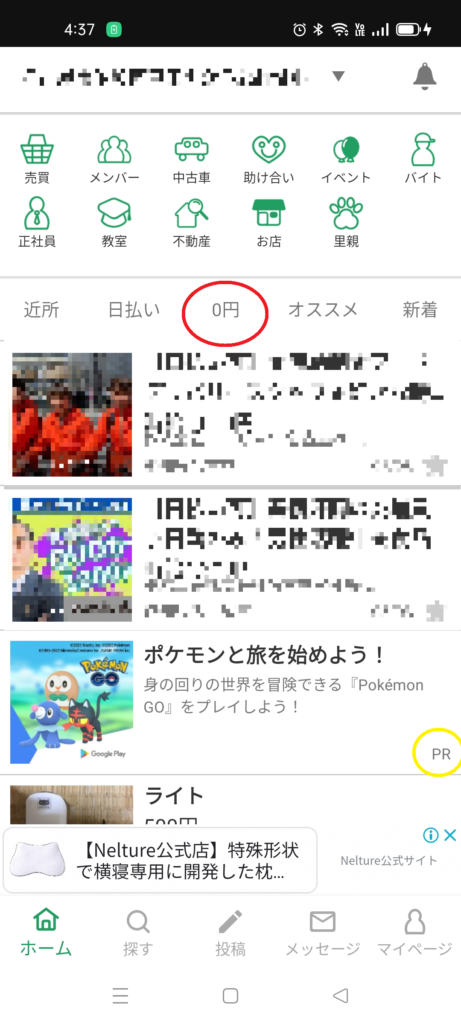
上記画面の赤丸の部分「0円」というタブをタップします。
すると、画面に0円投稿が多数表示されていきます。
こちらをスクロールして、商品を見つけるという形になります。
上記画面の黄色の部分に「PR」と記載があるものがありますが
こちらは投稿の中に挟まっていくつか表示されます。
こちらは「PR」広告の投稿なので、自分に必要ない場合は
特にタップなどしないようにしましょう!
投稿をタップすると下記のような画面が表示されます。
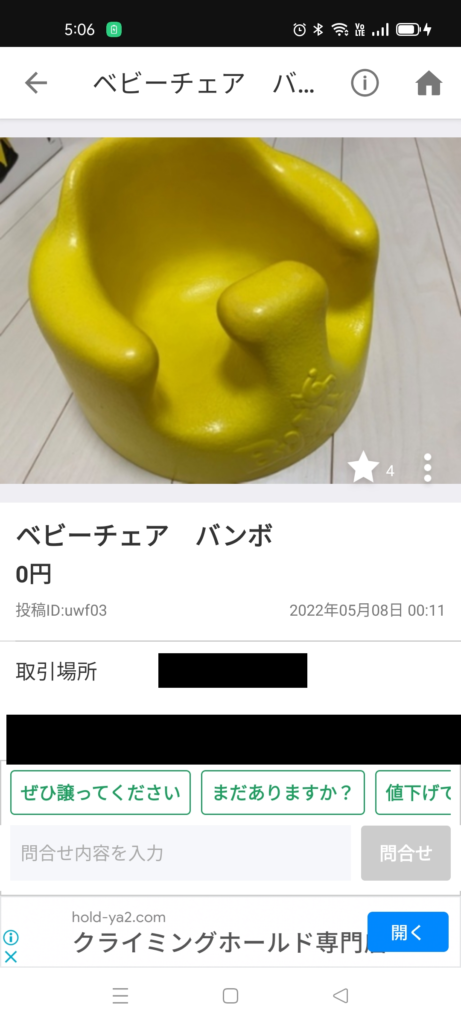
上記はベビーチェアの投稿になります。
このように0円でも複数投稿されていますので、もし0円でほしい物が投稿
されてたら「ラッキー!」という感じで、見てみると良いと思います。
以上が0円検索です。
③ほしい商品を検索する
①で地域を設定出来たら、自分の欲しい物に特化して検索する事も可能です。
「ジモティー」アプリを開いた画面から画面下にある「探す」という
下記画像の赤丸部分をタップします。
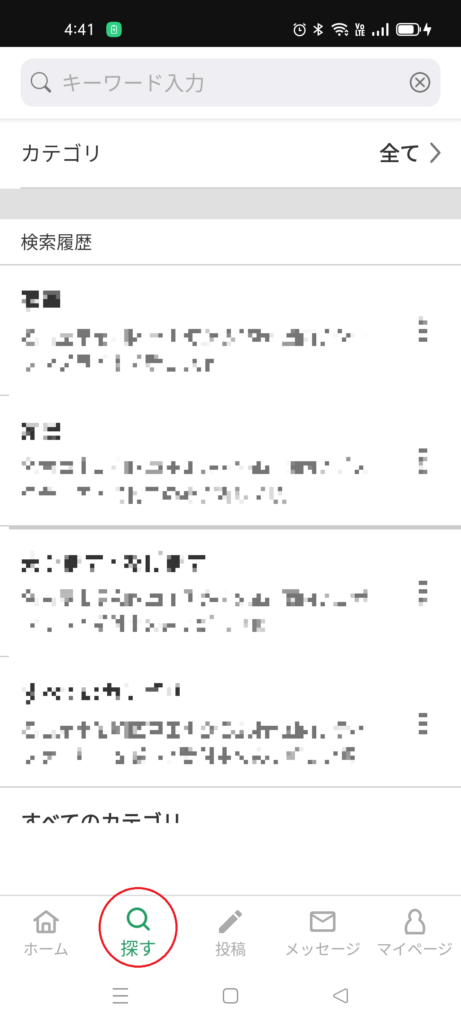
タップすると上記のような検索画面が出てきますので。
上部の「キーワード入力」部分に自分の欲しい物のキーワードを記載してください。
今回は「冷蔵庫」を検索します。下記のような画面が出てきました。
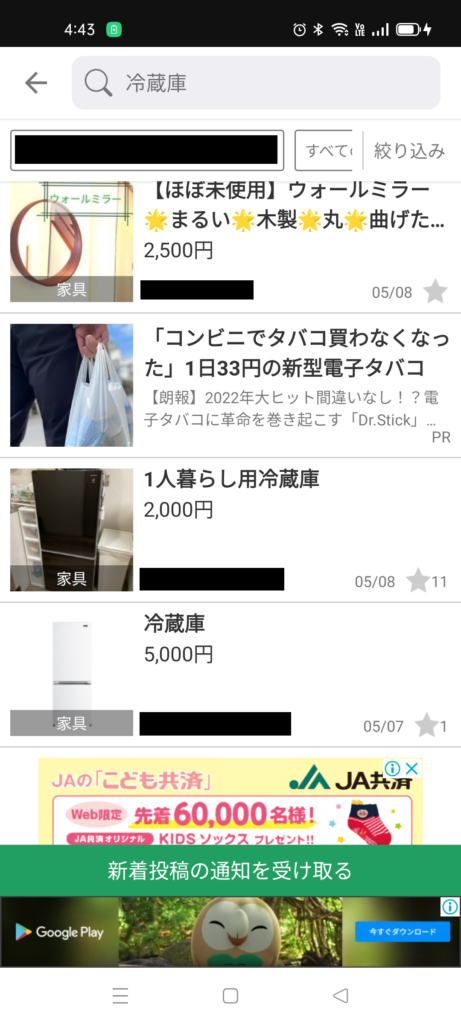
「冷蔵庫」で検索をしたので、上記のように冷蔵庫の投稿が
数多く出てくるようになりました。
(たまに違う商品も出るが、何かで関連しているのかも・・・)
こちらの中からほしい商品をタップする形でどういう物かを確認する事ができます。
以上が欲しい商品検索です。
④投稿している商品のユーザーから別の商品を確認する
上記の②、③でもほしい物が見つからない
値段が高いなぁ!みたいな時は、下記のような検索もしてみてください。
稀に掘り出し物(掲載)にたどり着く可能性があります!
各種商品の画面を開きます。下記のような画面になります。
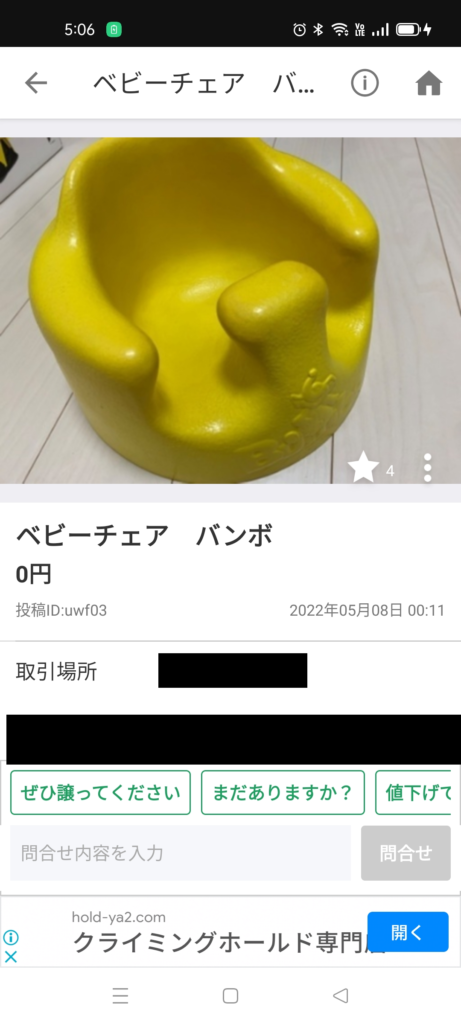
こちら上記の画面を下にスクロールすると
投稿しているユーザーとこの投稿者の別の投稿という物が見られるようになります。
こちらの画像は「赤ちゃん用用品」をアップしていたのでお子さんがいる方かな?
と予想できます。この方の他の投稿を確認すると、もしかしたら
ほかの「赤ちゃん用用品」を投稿しているかもしれません。
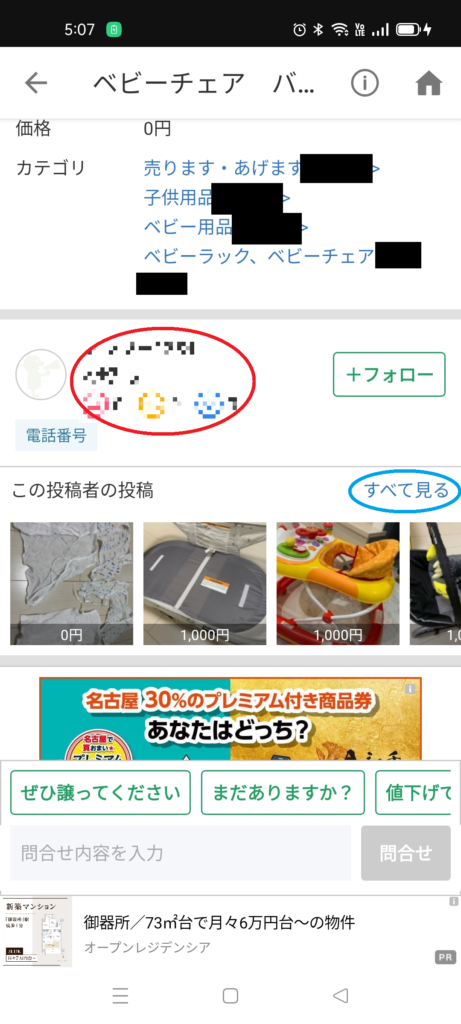
投稿内容をスクロールすると、赤丸のような投稿者のニックネーム
が表示されます。こちらに顔のアイコンも表示されていますが、
投稿者の評価になっていますので、その投稿者の信頼度の参考にもなります。
こちらのページの青丸部分をタップします。すると下記のような一覧が出ます。
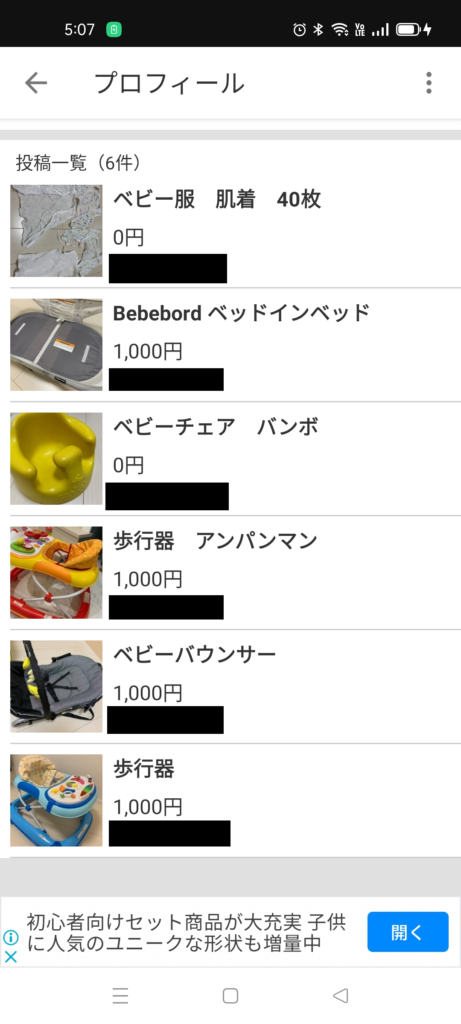
上記が投稿しているユーザーの他の投稿となります。
こちらの中を確認したりすると。たまに掘り出し投稿が見つかったりします。
以上が投稿ユーザーから他の商品を確認する方向です。
使い方・商品検索方法まとめ
いかがだったでしょうか?
検索は超簡単で、見ているだけでも楽しくなります。
0円投稿については、非常に競争率が早いので
見つけたらすぐにでも、連絡してみましょう!!
お得にいろいろGETできるかもしれません!!!
検索の方法については下記にも記載していますので、そちらも参考にしてください。
ステップ3【ジモティー】で商品に対してメッセージを送る方法
最後に商品に対して、相手にメッセージを送ってみましょう!
こちらについては、相手も人間なので丁寧に対応しましょう!
①メッセージを送ってみる
まず初めに「ジモティー」で良いなと思う商品(投稿)を見つけたら
メッセージを送って問い合わせてみましょう!
「ジモティー」で良い商品(投稿)部分をタップすると下記の画面に移行します。
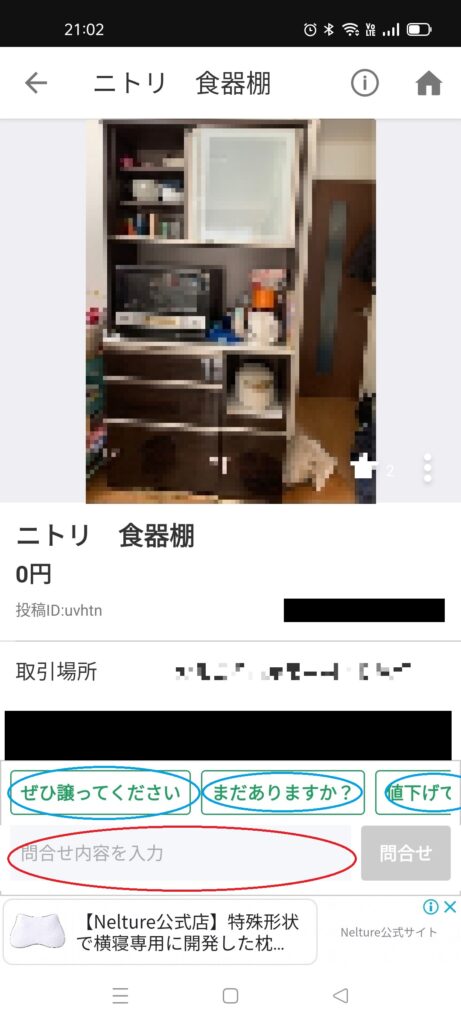
今回はニトリの食器棚0円です。
上記の画面に移行すると画面の下の部分にメッセージを送るフォームが出てきます。
こちら赤丸部分に文章を入れて問い合わせボタンをタップします。
(青丸の部分に提携分のサンプル作成ボタンがあります。ニックネームと共に問い合わせの内容フォーマットを自動で作成してもらえますが、あまりお勧めできません。自動フォーマットの場合取り扱ってくれない投稿者が多いです。)
すると、作成した文章が記載された下記のような画面に移行します。
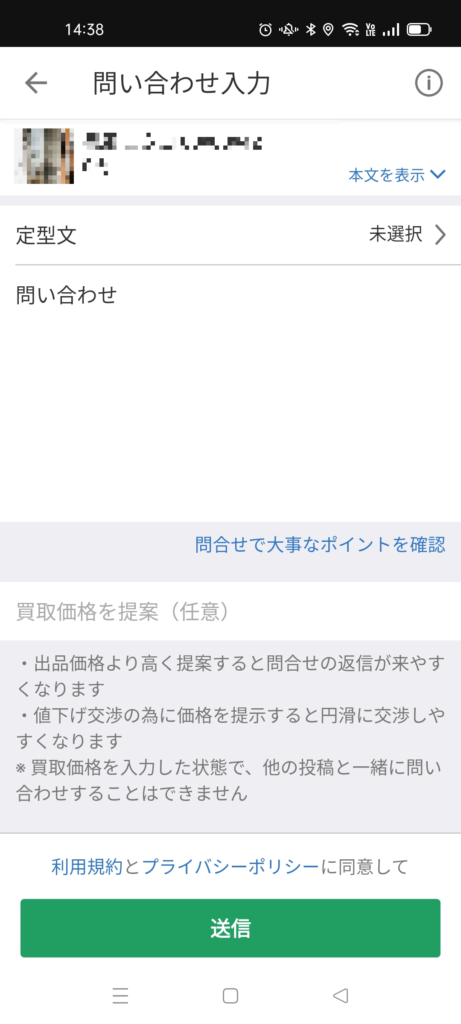
上記の文章が問題なければ、画面下部にある「送信」ボタンをタップして
送信しましょう!
こちらでメッセージの送信は完了になります。
②メッセージのやり取りを行う
次にメッセージの内容を確認したり、投稿者とのやり取りを行っていきます。
「ジモティー」のデフォルト画面から、下記画像の赤丸部分のメッセージをタップします。

メッセージをタップすると上記のような画面が出るので、画面の上の部分の問い合わせ
をタップしましょう!すると問い合わせたメッセージの商品(投稿)が
一覧で出てきます。メッセージを送った際も送られた際もこちらの画面から
その投稿のやり取り画面へ移行します。
問い合わせた商品(投稿)の画像をタップしてみましょう!下記のような画面が出ると思います。

上記画面が実際のやり取りの画面になります。
見た通りチャットや、LINEのような見た目で既読などもわかるような
構成になっています。
こちらの画面でメッセージのやり取りを行っていきましょう!
③受け取り日時・場所を決めて受け取る
メッセージをやり取りして、取引が成立したら
受け取り日時や場所を決定しましょう!
下記の項目を事前にお互いで教えあって当日間違いの起こらないように気を付けましょう!
- 都合の良い日付を記載
- 都合の良い場所を設定
- 当日伺うときの車や場所の画像や特徴の共有
後は、当日にやり取りを行うだけです。
④各種注意事項
上記ステップ①~③で概ね取引は完了しますが。
下記に注意してメッセージや受け取りを行うとより成功率がアップします!
- 相手にその商品をどのように使うかの熱意を伝える
- 日時の指定は極力相手の意見を尊重する
- 受け取り場所についても相手の都合の良い場所で行う。
- 受け取るときはなるべく二人以上で受け取る
- 受け取り場所は、なるべく人通りのある場所で行う。
相手に熱意を伝えると、より受け取り成功率がアップします。
特に0円投稿の商品は比較的複数の人からメッセージが届いている事が多いです。
少しでも読んで選ばれるように伝えましょう!
受け取り時ですが、なるべく複数人、人通りのある場所で行いましょう!
現状、良い人ばかりで特にトラブルはないのですが、女性一人だった場合に
万が一があることも考えて、なるべく間違いの起こらないように注意しましょう!
メッセージやり取りのまとめ
いかがだったでしょうか?
比較的簡単にメッセージも送れて
簡単にやり取りができたかと思います。
後は、良い商品を見つけ出す力!譲り受ける交渉力!時の運!
次第だと思いますので、積極的にメッセージを送ってみましょう!
下記にもやり取りに対する方法を詳しく記載しておりますので、そちらも参照してください。
後は相手と交渉して、受け取り・受け渡しの場所を決めてやり取りするだけです。
【地元の掲示板ジモティー】まとめ
いかがだったでしょうか?
思ったよりも簡単に商品のやり取りがお得にできたのではないでしょうか?
やり取りにおいての注意点やよりほしい物がGETしやすい工夫なども
記載していきますので、ぜひ読んでみてください!
ブログがいいなと感じたらツイッターやSNSで拡散、紹介してくださると幸いです。
ではまた👋 早速行動して豊かな生活に近づきましょう!
委員長のナンシーが【ジモティー】でかなり安くいろいろ手に入れたので
興味のある方は下記を見てみてください!割と驚きです。
GETした一覧については下記で確認できます。













コメント
これはいい記事だ。
誰かジモティから買い戻すのを手伝ってくれませんか? レアなものを買いたいのですが、日本に住んでいないので買えません。
もし本当に助けてくれるなら、お願いします。 もし、その商品を買うのを手伝ってくれて、私の国に送ってくれたら、お金を払います。
この文章は翻訳者の助けを借りて書いているので、間違いがあったら許してください!